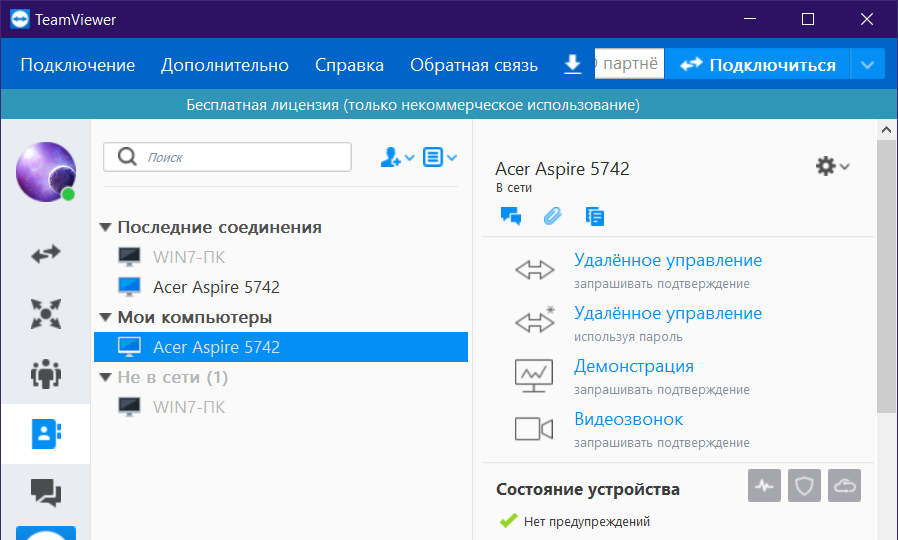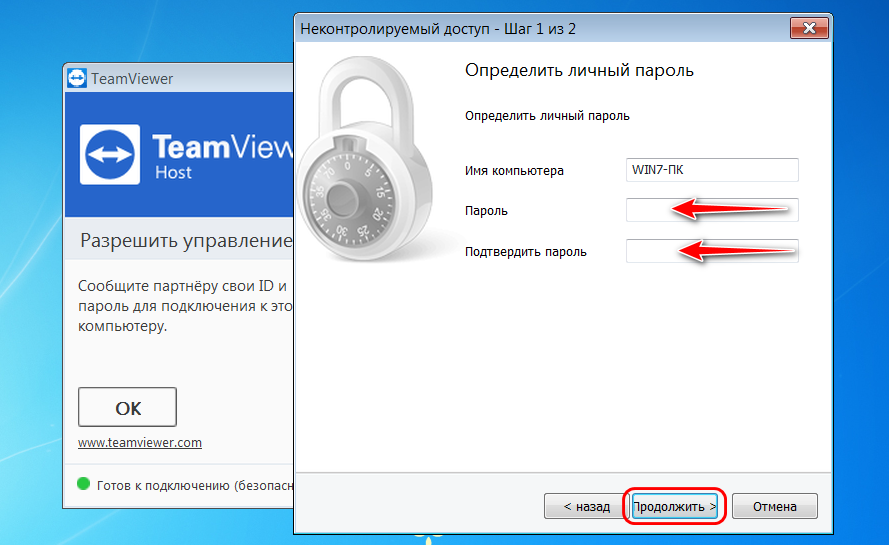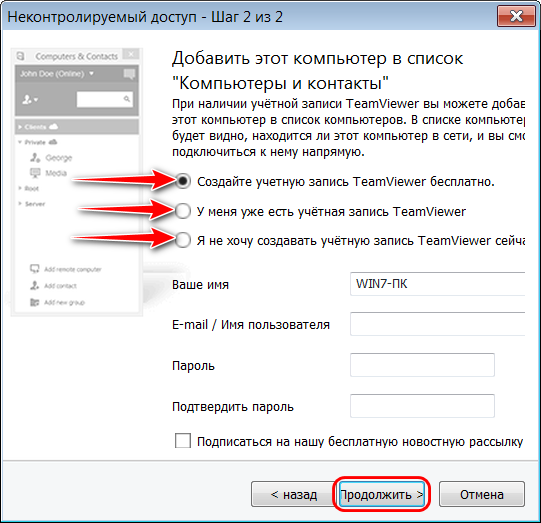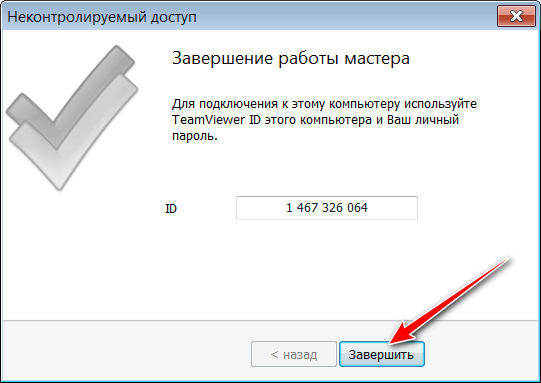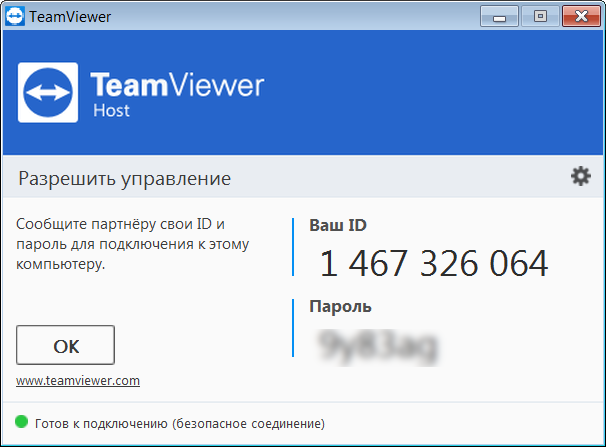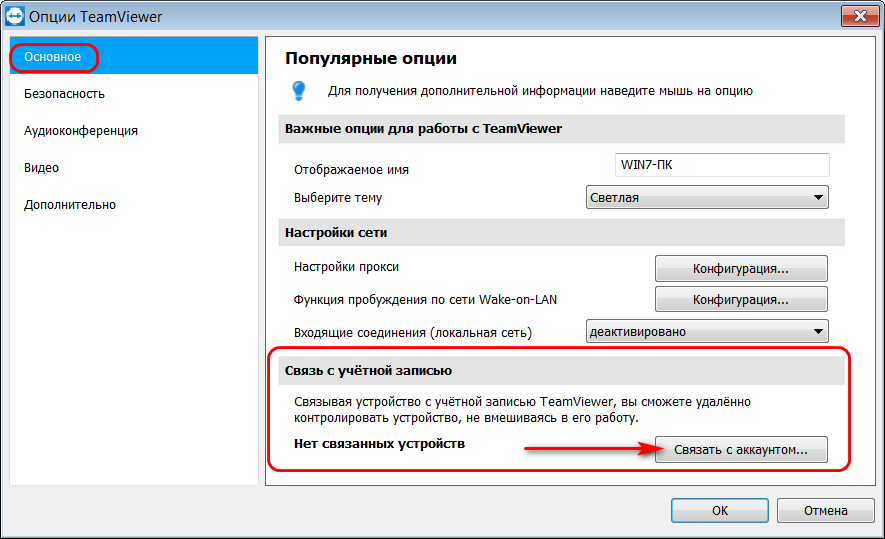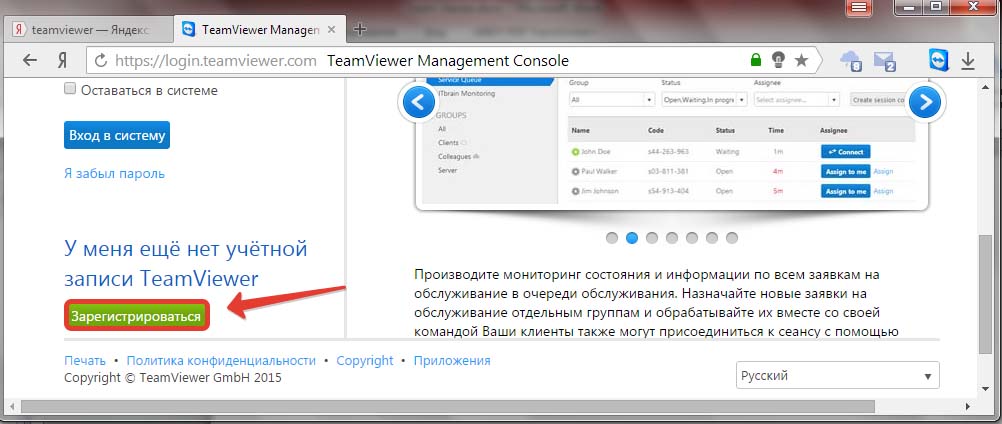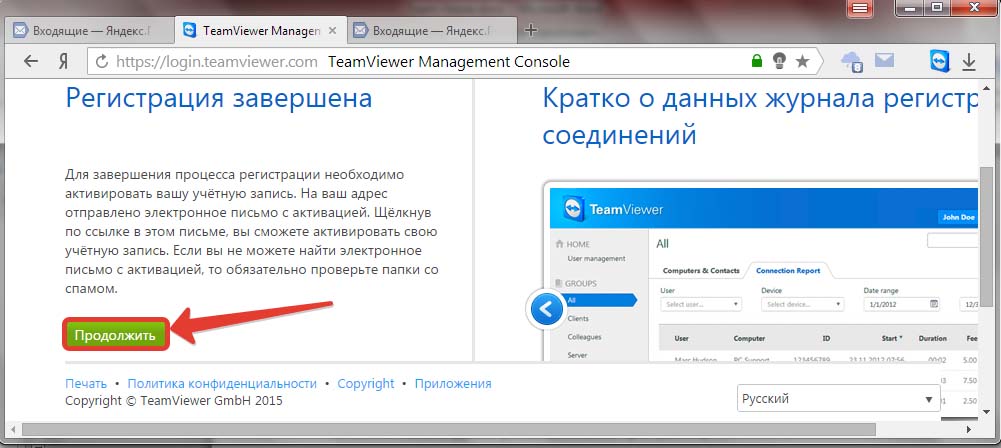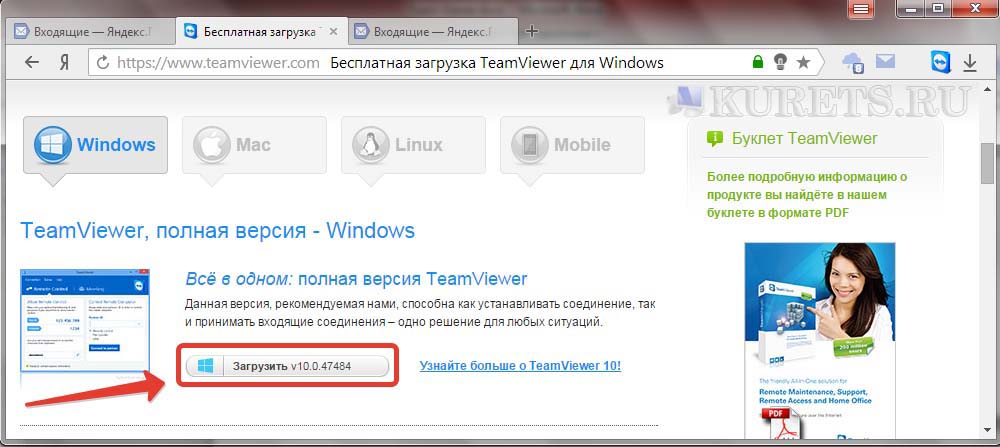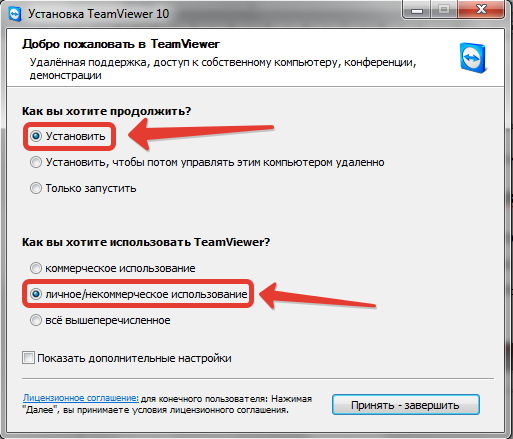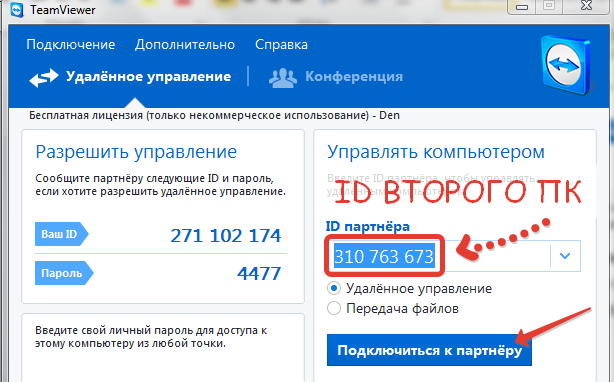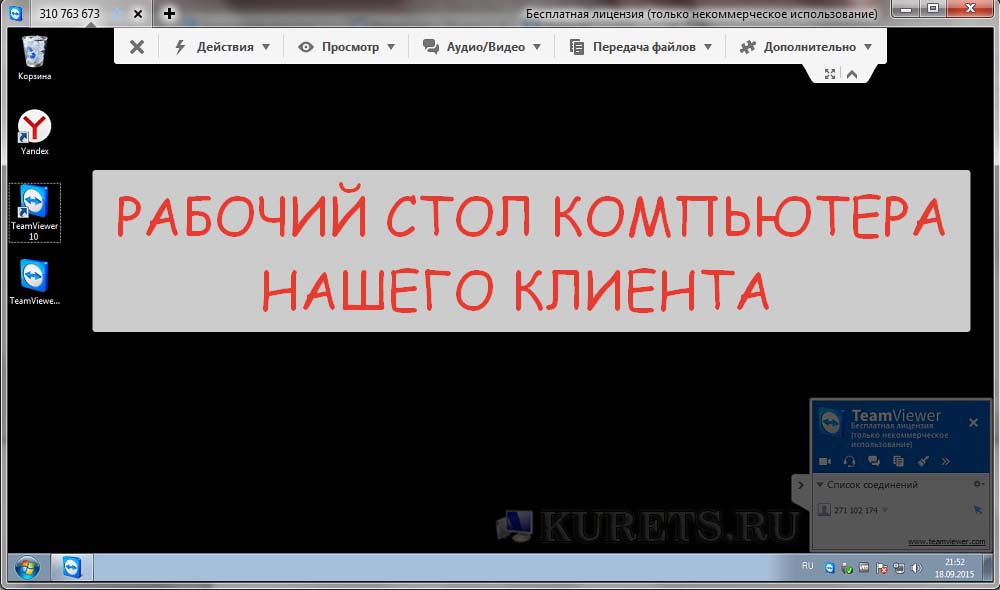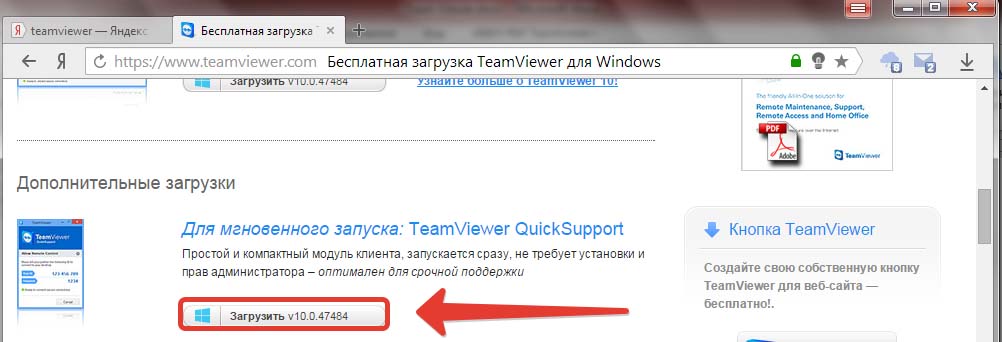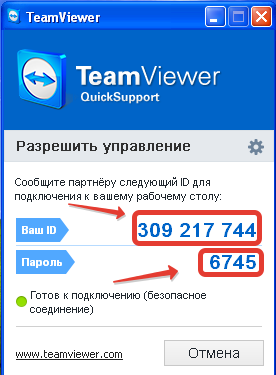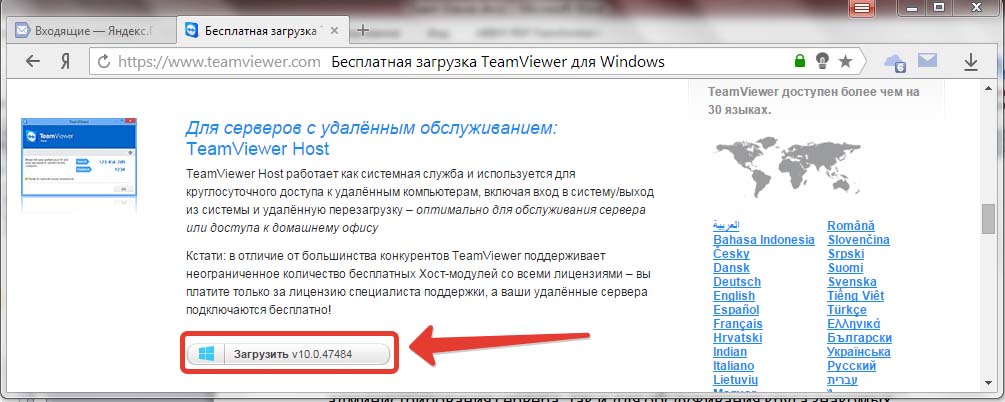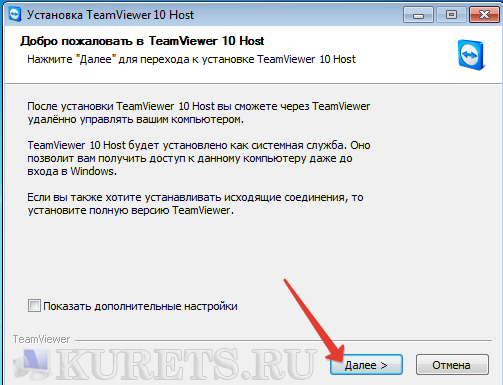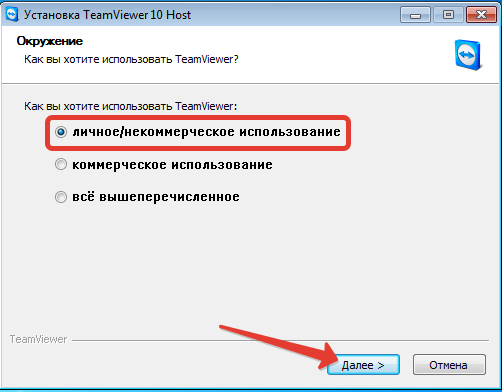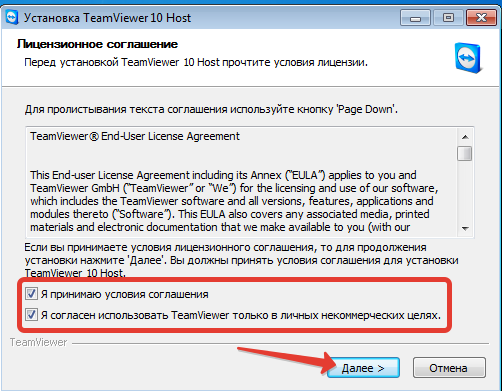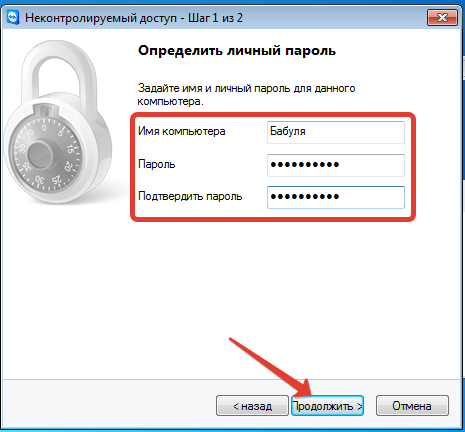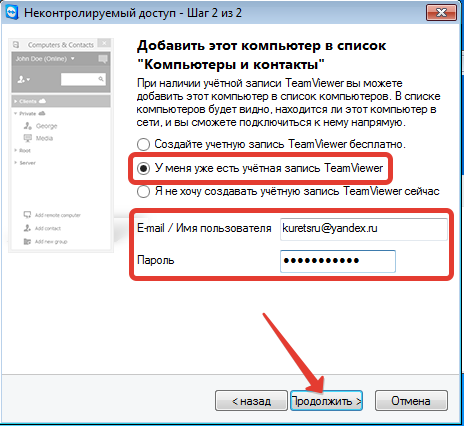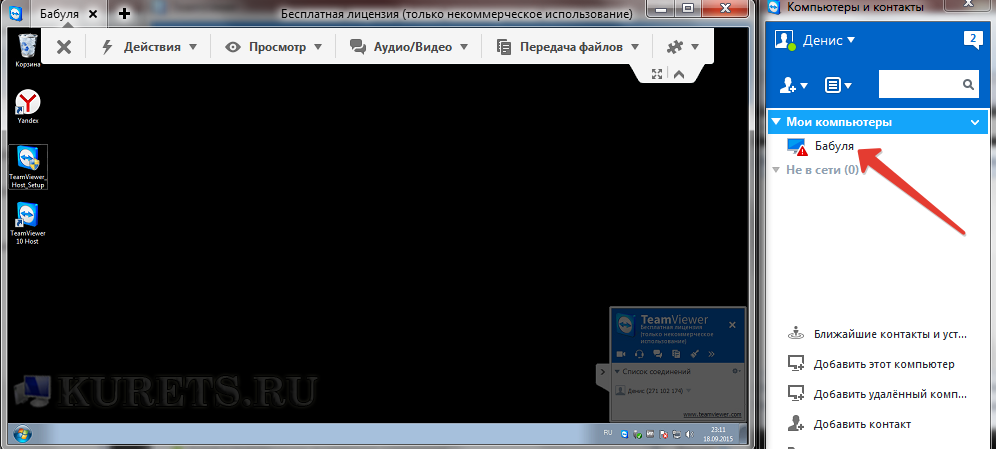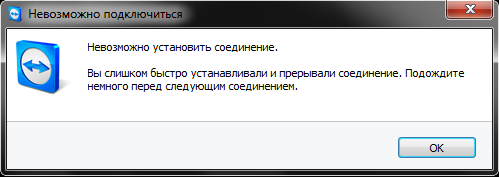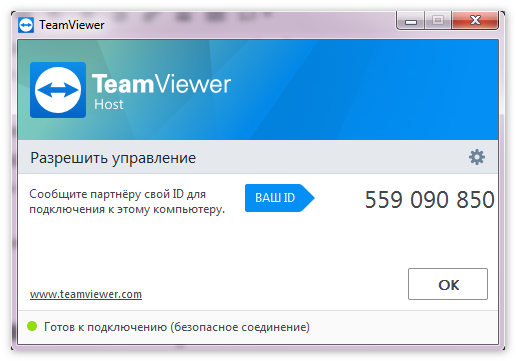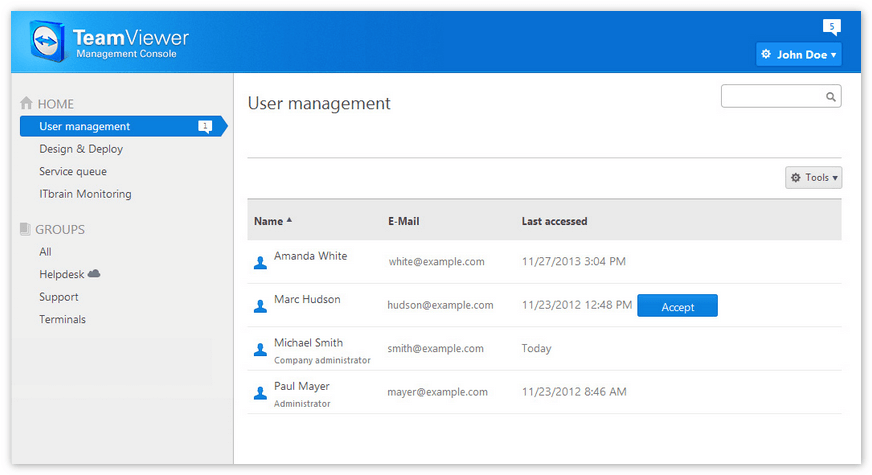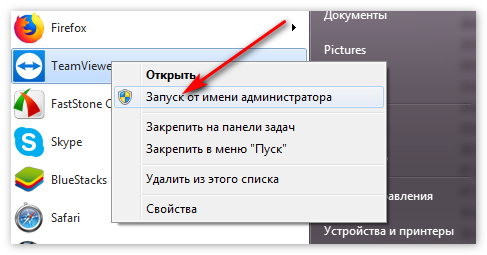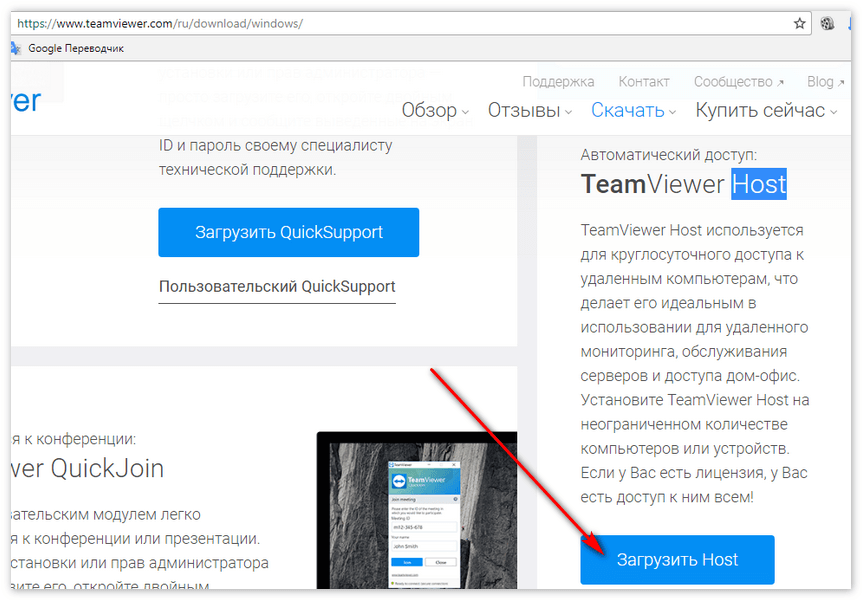Teamviewer host в чем отличие teamviewer
Неконтролируемый удалённый доступ с TeamViewer Host
1. Неконтролируемый удалённый доступ
Что такое неконтролируемый удалённый доступ? Это доступ, предусматривающий подключение с управляющего компьютера в любое время, когда включён удалённый компьютер и подключён к Интернету, без дачи согласия на подключение его пользователем. Такой неконтролируемый доступ на удалённом компьютере можно настроить с помощью обычной десктопной программы TeamViewer, это предусматривается в её настройках. Но для случаев, когда нужен только односторонний доступ, нет смысла перегружать удалённый компьютер лишними фоновыми нагрузками. Программный модуль TeamViewer Host – это урезанная версия обычной программы TeamViewer, реализующая одностороннюю связь. Версия более компактная, более легковесная. Её можно использовать как в обывательских, так и в профессиональных целях – как обслуживать серверы, так и просто оказывать компьютерную помощь близким, будучи на расстоянии.
Настроенный неконтролируемый доступ TeamViewer позволяет отслеживать активность удалённого компьютера в сети, работать с его локальным дисковым пространством в режиме передачи файлов, переписываться с удалённым пользователем в чате, использовать возможности по облачному резервному копированию (из числа платных функций) и т.п.
TeamViewer Host предназначена только для принятия входящих удалённых подключений. В рамках проведения сеанса подключения можно использовать функцию переключения управления между сторонами. Но доступна эта функция только в платной редакции программы.
Неконтролируемый доступ на удалённом устройстве настраивается единожды. Подключаться с управляющего устройства можно двумя способами – либо с помощью ID и постоянного пароля, либо посредством привязки удалённого компьютера к учётной записи TeamViewer пользователя-управленца.
2. Установка и настройка TeamViewer Host
Итак, устанавливаем TeamViewer Host на удалённое устройство. Программа первично предложит нам создать для подключения постоянный пароль. Создаём пароль. В графе «Имя компьютера» можем сменить имя устройства на более понятное нам.
Следующий этап – подключение учётной записи TeamViewer. Здесь либо отказываемся от неё, либо подключаем, либо создаём, если её нет.
Далее завершаем настройку TeamViewer.
Будучи урезанной версией обычной десктопной программы TeamViewer, TeamViewer Host являет собой небольшое окошко с отображением ID и разового пароля для сторонних подключений.
Программа по умолчанию загружается вместе с Windows и висит в фоне, никаких дополнительных действий не нужно. Разве что можно исследовать программные настройки на предмет корректировки опций видео- и аудиоконференции, указания данных прокси, качества изображения рабочего стола при подключении и т.п. Подключать учётную запись TeamViewer не обязательно сразу, это можно сделать в любое время позднее в программных настройках.
Удалённый доступ с TeamViewer. Помощь близким не выходя из дома

До того, как высокоскоростной интернет вошёл в массы, большинство проблем своих подопечных я решал по телефону. И вот как это выглядело со стороны.
Метод мягко говоря не эффективный. Отнимал кучу времени и нервов, тот же Вася далеко не самый критичный экземпляр. Сейчас дела обстоят иначе. Я могу помочь людям находясь за рабочим компьютером или домашним ноутбуком. И даже будучи в общественном транспорте могу оказывать удалённую поддержку заходя на компьютеры с планшета! Как же прийти к столь удобному способу тех. поддержки?
Лучше всего для этих целей подходят программы удалённого администрирования. Они позволяют получить доступ к компьютеру через интернет и управлять им в реальном времени. Такие программы используют технологию клиент-сервер. Это значит, что на компьютере которым мы собираемся управлять устанавливается серверная часть. Соответственно на тот с которого управляем – клиентская. Наиболее популярным продуктом в сегменте таких программ является Team Viewer.
Из основных аргументов, которые можно привести в пользу Team Viewer выделяются следующие:
Регистрация аккаунта
Для того, чтобы приступить к работе давайте для начала зарегистрируем себе персональный аккаунт. В будущем это пригодится, когда мы будем формировать адресную книгу с компьютерами клиентов.
Шаг 1. Переходим на сайт login.teamviewer.com и жмём «Зарегистрироваться».
Шаг 2. Далее заполняем свои данные и переходим к следующему шагу снова нажав «Зарегистрироваться».
Шаг 3. В следующем окне нажимаем «Продолжить». После этого на вашу почту должны прислать письмо-подтверждение со ссылкой для активации…но мне не прислали. Если вам всё же пришло, то перейдите по ней, а ежели нет, то не стоит расстраиваться. Система и без подтверждения отлично работает.
Полная версия TeamViewer. Установка и подключение к клиенту
Данная версия программы может устанавливать соединения и принимать входящие. Это очень хороший вариант для решения любых задач. Но не рекомендую устанавливать её на компьютеры своих клиентов. Вряд ли они будут пользоваться всеми преимуществами полной версии. А вот нам её установка окажется в самый раз.
Шаг 1. Переходим на сайт teamviewer.com и в разделе загрузок скачиваем полную версию продукта.
Шаг 2. После загрузки запускаем установочный файл и сообщаем программе о своих намерениях установить её для некоммерческого использования.
Шаг 3. Дожидаемся окончания установки и наблюдаем главное окно программы. В этом окне мы можем узнать наши данные и передать их человеку, дабы он имел возможность управлять нашим компьютером. А также можем ввести ID чужого компьютера и зайти на него.
Шаг 4. Аналогичным образом устанавливаем программу на второй компьютер. Затем во вкладке «ID партнёра» вводим уникальный номер компьютера к которому хотим подключиться и жмём «Подключиться к партнёру».
Шаг 5. Если вы всё сделали правильно, то должно появиться окно с просьбой ввести пароль. Вводим пароль того компьютера к которому подключаемся и вуаля! Мы получаем доступ к рабочему столу нашего клиента.
Настройка разового подключения. TeamViewer QuickSupport
Допустим вам нужно лишь единожды помочь кому-то. Для этого ему совсем не обязательно устанавливать всю программу. Можно воспользоваться её отдельным клиентским модулем. Нужно лишь скачать его с сайта разработчика из раздела «Все загрузки».
Затем попросить нашего подопечного запустить скачанный файл и сообщить нам комбинацию ID и пароля.
Теперь мы можем зайти на его компьютер и оказать помощь. Фишка этого метода в том, что данный модуль не требует установки. Также его запуск возможен даже если пользователь не обладает правами администратора.
Круглосуточный доступ к клиентам. TeamViewer Host
Особенность данного модуля в том, что он абсолютно прозрачен для клиента. Т.е. программа запускается при включении компьютера и даёт нам возможность подключаться в любое время. Это отлично подходит как для администрирования сервера, так и для обслуживания круга знакомых.
Представим, что Вы недавно переустановили Windows своей бабуле и теперь хотите иметь возможность помогать ей в любое время. Для этого садимся за её компьютер и скачиваем TeamViewer Host по уже известному нам алгоритму в разделе загрузок.
Затем приступаем к установке. В первом окне жмём «Далее».
В следующем окне заверяем разработчиков в том, что будем пользоваться их продуктом исключительно для личных нужд и переходим к лицензионному соглашению.
Внимательно читаем правила использования продукта. Принимаем лицензионное соглашение и ещё раз торжественно клянёмся использовать софт в сугубо некоммерческих целях.
После установки программы откроется окно с предложением настроить неконтролируемый доступ. Жмём «Продолжить» и задаём имя компьютера, которое будет отображаться в нашей адресной книге. Не забываем ввести пароль.
Затем сообщаем программе о том, что у нас уже имеется учётная запись. И вводим наши данные, которые указывали при регистрации аккаунта в начале статьи.
Если всё прошло успешно появится окно сообщающее о завершении работы.
Настройка компьютера-клиента закончена. Можно дальше ехать по своим делам. Теперь в любое время мы сможем подключиться к нему. Лишь бы под рукой был доступ в интернет.
Компьютеры и контакты
Мы добавили компьютер бабули в список контактов нашей учётной записи. Давайте разберём где этот список можно увидеть и какие преимущества он даёт.
Для этого запустим на нашем компьютере ранее установленную полную версию TeamViewer и в правой части введём свои данные. Также рекомендую поставить галочку «Оставаться в системе», чтобы в будущем по 100 раз не вводить одно и тоже. Разрешаем программе запуск одновременно с Windows и жмём «Вход в систему».
В списке компьютеров показываются все устройства, которые добавлены под аккаунтом. В данном случае компьютер один. Кликнув на него, перед нами мгновенно появляется удалённый рабочий стол. Не потребовался даже ввод пароля. Это увеличивает скорость оперативной поддержки в несколько раз.
Ложка дёгтя
Из недочётов, которые были обнаружены при использовании продукта хочу акцентировать ваше внимание на двух:
Но всё это мелочи на фоне тех возможностей, которые открываем перед нами TeamViewer. Теперь в любое время вы сможете помочь своим клиентам без выяснения отношений по телефону А клиенты будут благодарны вам за поддержку.
Скачать бесплатно TeamViewer Host
Для больших и серьезных компаний очень важно поддерживать работу десятков устройств и соблюдать при этом корпоративный стиль, отличаться от большей массы других изданий во всем.
Для этого разрабатывается специальный стиль и логотипы, которые можно применять как на продукции компании и сопутствующей атрибутике, так и преображать программы для работы, в том числе Teamviewer host.
Настройка Тимвивер хост
Это не отдельная утилита, а пользовательский модуль и системная служба, которая устанавливается для расширения возможностей и функционала по управлению и отслеживаю десятков устройств.
В чем отличие? Устанавливается сама по себе и позволяет мгновенно начать управлять компьютером удаленно после появления его в сети, включать и перезагружать, выполнять настройку тех машин, что находятся в управлении.
Для настраивания можно использовать пиктограмму в панели задач.
Удаленное управление без работника
Фактически данный модуль позволяет одновременно обслуживать десятки серверов и компьютеров, на которых никто не работает физически, но которые нужны для выполнения системных задач и связки большого количества устройств.
Нужно только поставить менеджер консоль и с ее помощью переключаться между мониторами, подключенными к системе, и выполнять поставленные руководством задачи.
Фирменный стиль
Одно из преимуществ – возможность настроить оборудование под вашу компанию. Добавьте:
Это ценно в двух случаях, когда вы проводите онлайн видео конференции с большим количеством участников с помощью ТимВьювера, и когда требуется подчеркнуть, что это именно ваше ПО.
Политика доступа
Используется современная Management Console, позволяет работать комфортно с большим количеством участников
Требования по операционным системам
Хост работает в рамках стандартных лицензий Teamviewer на Windows, android, ios, linux. Необходимо иметь права доступа не ниже администратора, чтобы установить и использовать.
Особенности
Тимвьювер хост имеет смысл скачать бесплатно с официального сайта, но при его применении на большом количестве машин велика вероятность, что будет наложено ограничение в пятиминутные сессии, после которых нужно приобретать лицензии.
Дело в том, что программа бесплатна только для домашнего использования, то есть в понимании разработчиков для 2-5 устройств, а такая вещь, как Хост подразумевает настройку системы круглосуточного мониторинга за десятками ПК, что требуется только при извлечении прибыли. Домашние майнинг фермы также считаются коммерческим использованием.
Поэтому если вы не хотите санкций от Тимвивера, то лучше купить лицензию или обойтись без данной надстройки.
TeamViewer host что это?
Программ для удалённого управления ПК множество, но особенно выделяется утилита TeamViewer. При помощи функционального приложения юзер может настраивать компьютер, общаться, создавать конференции, устраивать презентации и многое другое. Разработчики создали несколько модификаций программы: браузерную, портативную, мобильную и утилиту, с неконтролируемым соединением. Host TeamViewer – уникальное приложение, которое позволяет юзеру получить круглосуточный доступ к ПК.
Особенности и функциональность приложения
Утилита Хост Тимвивер идеально подойдёт для круглосуточной поддержки сервера, мониторинга и т.д. Приложение даёт возможность:
Для защиты пользовательских данных выполняется шифровка подключения. Host TeamViewer инсталлируется на компьютер в качестве службы, поэтому управлять ПК можно сразу после его запуска.
Настройка приложения
Чаще всего, Хост Тиививер устанавливается на сервер либо компьютер, за которым нет оператора. Утилита позволяет совершать удалённое администрирование, но перед началом работы следует выполнить тонкие настройки хоста TeamViewer. Для этого пользователю необходимо:
В открывшемся окне пользователь может настроить список контактов, добавить эмблему компании, изменить шрифт текста, установить подходящий цвет фона. Юзер может запланировать конференцию, и добавить информацию для автоматического подключения пользователей.
Скачать TeamViewer Host на ПК
Программа TeamViewer – это качественная утилита, которая позволяет получить доступ к другому компьютеру или смартфону удалённо на любом расстоянии. В понятие «доступа» входит набор различных функций – от установки программы и технических настроек до синхронизации данных, то есть, всё то, что сможет осуществить постоянный пользователь стационарно. Особенностью TeamViewer является то, что она выпускается в разных версиях, которые отличаются способом работы. Одной из таких является TeamViewer Host.
Клиентский модуль TeamViewer Host
Другое название клиентского модуля Host – это неконтролируемый доступ. Смысл подобной версии от TeamViewer заключается в том, что вы круглосуточно можете получить доступ к удалённому компьютеру или сразу к нескольким устройствам и одновременно их обслуживать. Зачастую, за удалёнными компьютерами физически никого нет, устройство работает в фоновом режиме, а вы перехватываете над ними управление. Обычно подобное встречается на практике в работе системных администраторов в крупной компании.
TeamViewer Host можно устанавливать на неограниченное количество устройств, что делает данную программу идеальной для постоянной техобслуживающей работы или круглосуточного мониторинга.
Стандартная версия программы в обязательном порядке должна быть установлена на параллельном устройстве для быстрого доступа в случае необходимости. На аналогичных условиях клиентский модуль Host устанавливается бесплатно для личных некоммерческих целей. Несмотря на одновременное подключение к нескольким устройствам, программа очень бережно расходует системные ресурсы, при этом не сказывается на работе других операционных процессов.
Как скачать программу
Скачать программу можно для любого устройства, независимо от типа его операционной системы. TeamViewer совместим как со старыми версиями ОС, так и с обновлёнными.
Для Windows
Бесплатный доступ для скачивания программы вы можете получить на официальном сайте и на других интернет-платформах. Без регистрации, платных подписок и смс-кодов вы можете загрузить установочный файл с клиентским модулем Host на нашем сайте. Достаточно только нажать на ссылку с загрузкой, а перед этим выбрать тип операционной системы.
Для macOS
Для ноутбуков от торговой марки Apple скачать установочный файл можно в аналогичном порядке, как и для Windows. Достаточно нажать на загрузку, и после её завершения распаковать пакет с программой. На нашем сайте вы также можете скачать TeamViewer для MacOS. Установочный файл проверен на вирусы и является абсолютно безопасным для вашего компьютера.
Настройка Host
После того как вы установили программу версии TeamViewer Host, модуль необходимо подключить к устройствам, с которыми вы планируете работать. С этой целью на других компьютерах следует установить клиентскую версию под названием TeamViewer QuickJoin.
Соединение происходит путём указания адреса «хоста» и проверочного кода. Данная информация предоставляется пользователю после установки программы и её запуска. Нужно только передать пароль тому, кто будет заниматься управлением. В будущем при необходимости можно отвязать в настройках некоторые устройства либо при каждом подключении запрашивать новый код, с целью повышения безопасности. С более подробным руководством настроек вас ознакомит программа при её первичном запуске.